Masalah dengan latar belakang atau cap air yang mengganggu dalam fail PDF? Anda boleh menggunakan Remove Watermark From PDF untuk membersihkannya dengan mudah hanya dengan beberapa klik!
Muat turun secara PercumaAnda boleh dengan cepat dan mudah mengeluarkan mana-mana cap air atau logo dari fail PDF dengan Perisian Pembuang Cap Air PDF yang mudah digunakan dan intuitif ini.
Pemadam Logo PDF membolehkan anda untuk memadam logo, cap air, stempel, dan lain-lain daripada fail PDF. Ia boleh digunakan untuk satu fail atau beberapa fail dalam mod kelompok.
Orang perlu menggunakan perisian Pembuang Tanda Air PDF atas sebab-sebab berikut:
Ia cepat dan mudah untuk mengeluarkan imej dari PDF anda dengan Perisian Pemadam Tanda Air PDF. Anda boleh menambah fail yang ingin anda edit ke senarai Fail PDF Sumber. Anda boleh memilih folder destinasi, atau anda boleh menggunakan folder yang sama dengan memilih Timpakan Fail Asal
Program akan mengimbas fail anda dan menunjukkan semua imej yang tertanam. Anda boleh klik yang anda ingin buang, dan Tambah mereka ke dalam senarai Tanda Air untuk Dibuang. Jika anda membuat kesilapan, anda boleh memilih butang Buang Terpilih untuk menyimpan imej.
Anda akan mengklik butang Seterusnya, dan perisian akan mengeluarkan imej atau teks dari PDF anda. Mengeluarkan imej dari PDF sangat mudah dengan hanya beberapa klik.
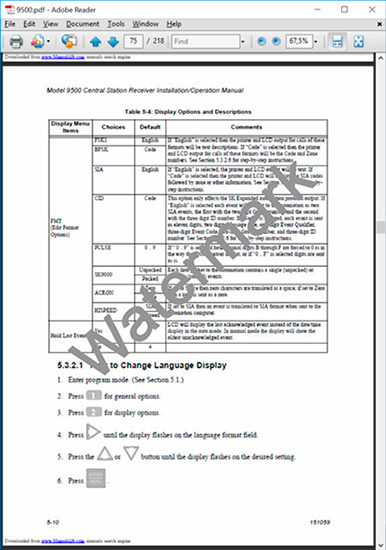
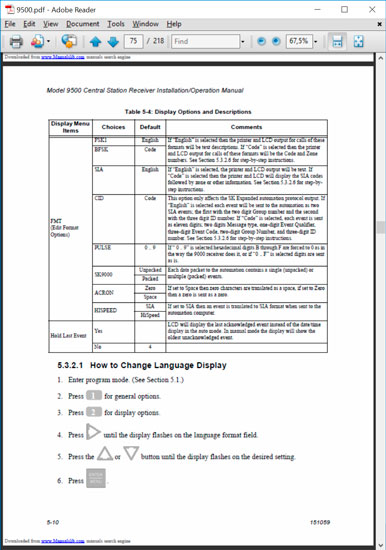
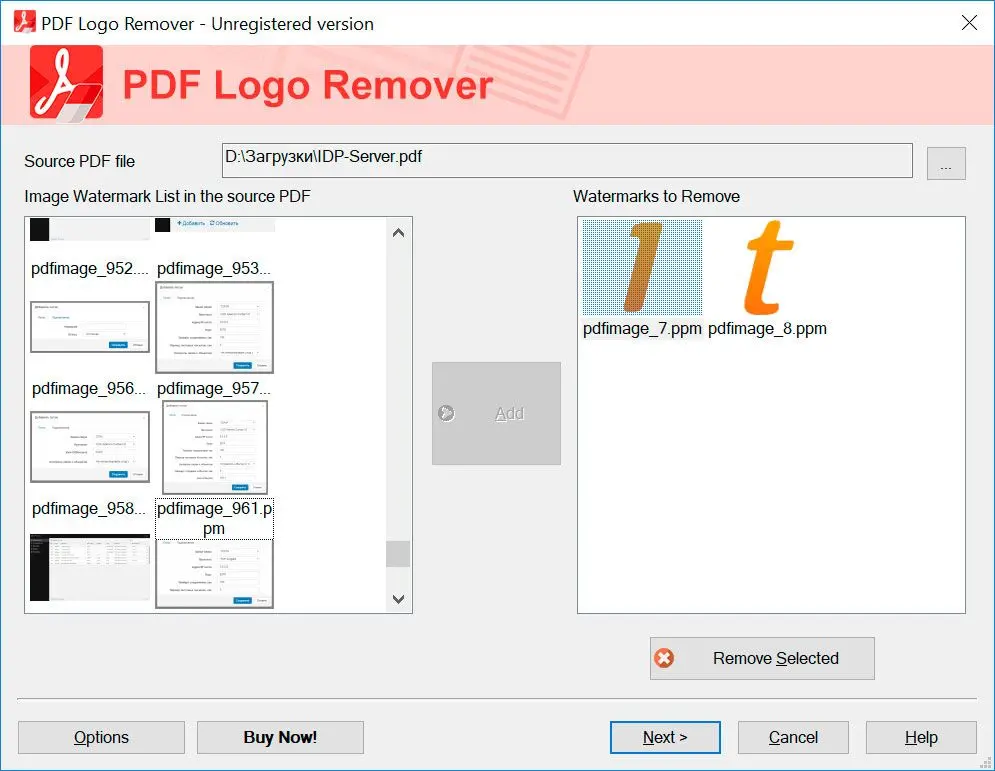
Selain mengeluarkan tanda air, logo, atau imej dari satu fail PDF, anda boleh memilih beberapa fail dengan tanda air yang sama, dan mengeluarkannya semua sekaligus dalam mod Batch. Anda hanya perlu memulakan dengan memilih semua fail yang ingin diubahsuai, dan memuat naik mereka ke dalam program. Kemudian, program penghilang tanda air PDF akan secara intuitif mengimbas untuk tanda air.
Apabila perisian menunjukkan kepada anda watermark dan imej yang boleh dikeluarkan, pilih yang anda ingin keluarkan, dan klik Tambah. Apabila anda telah selesai menambah watermark yang ingin anda keluarkan, klik Seterusnya, dan program akan mengeluarkan watermark dan meletakkan versi baru PDF di dalam folder destinasi.
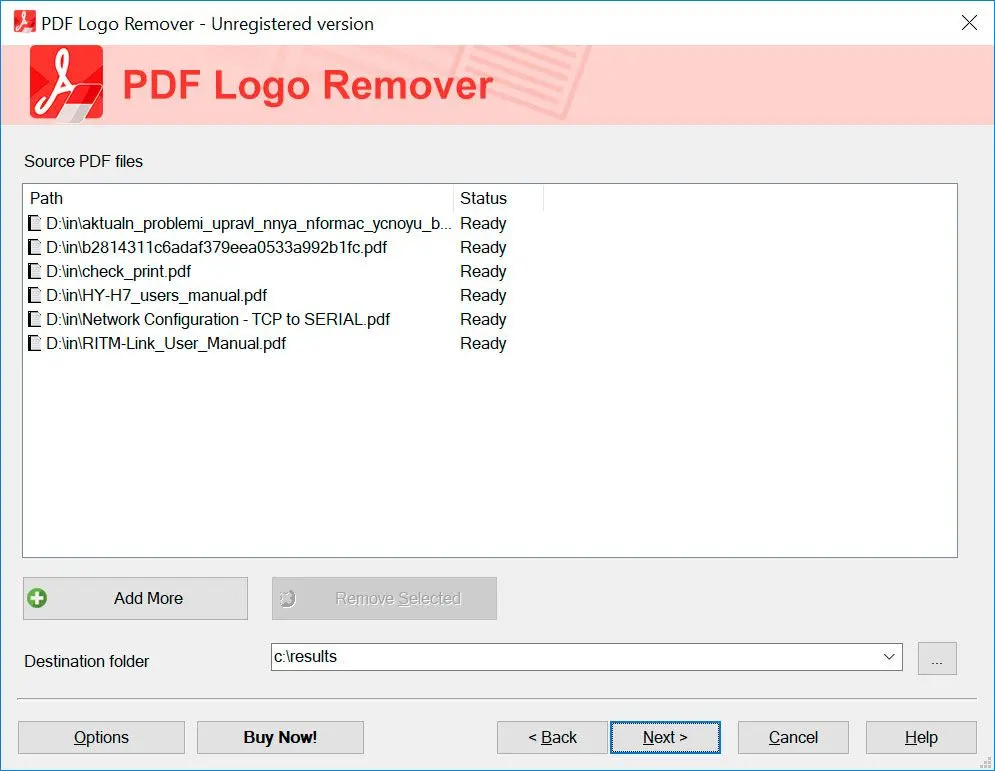
Program lain yang boleh anda gunakan untuk mengeluarkan cap air dari PDF adalah Adobe Acrobat Reader. Anda boleh mengikuti langkah-langkah ini untuk mengeluarkan cap air:
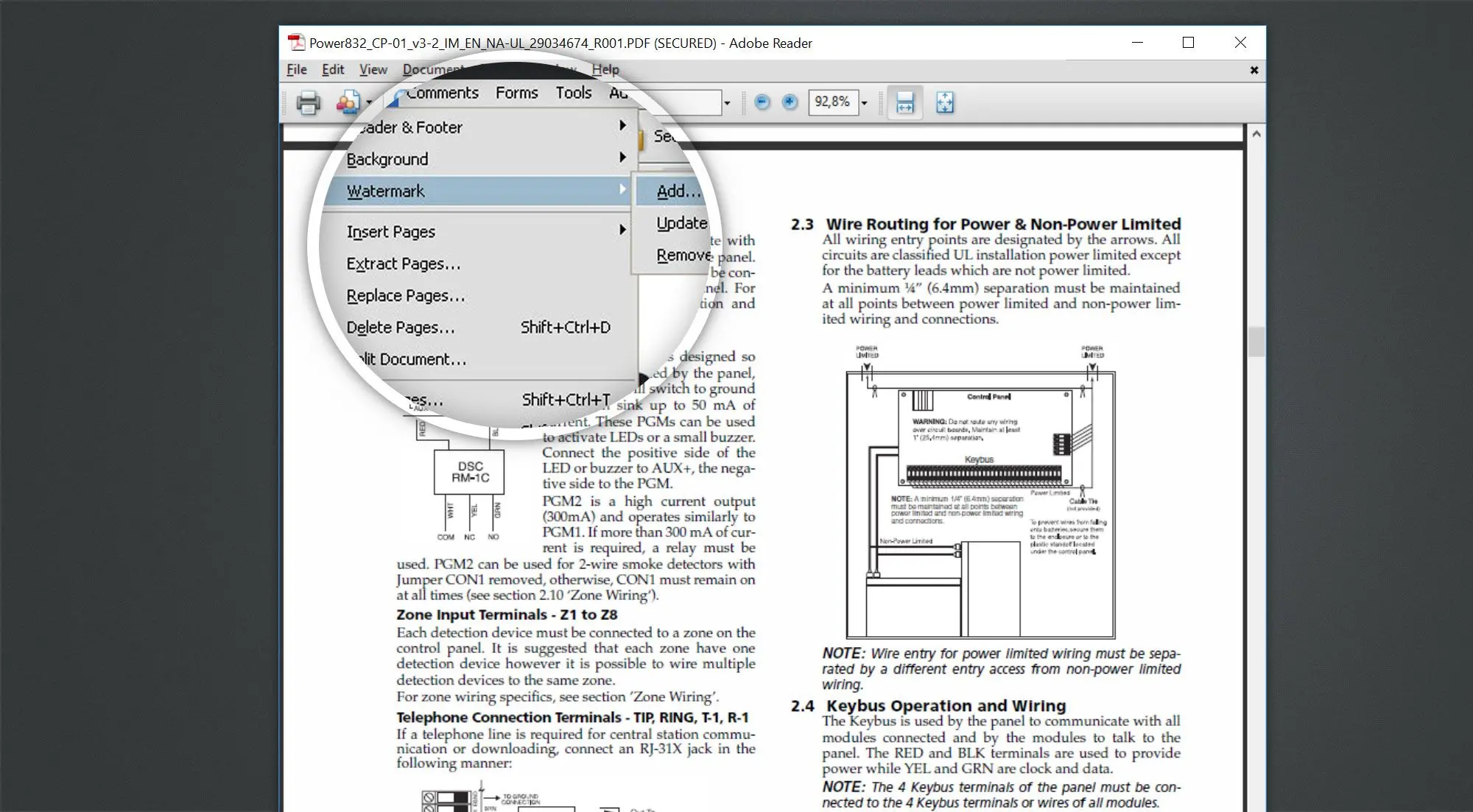
Windows 11/10/8.1/8/7 (32/64 bit)
Perisian Penyah Tanda Air PDF adalah program intuitif yang mudah yang mencari tanda air, imej, teks, dan logo dalam PDF anda, dan dengan satu klik anda boleh mengeluarkannya. Anda hanya perlu memuat naik dokumen PDF, dan apabila senarai item muncul, anda klik pada yang anda ingin buang. Anda boleh klik okey, dan PDF akan muncul di folder destinasi. Anda boleh mengeluarkan item-item ini untuk menjadikan PDF anda lebih mudah dibaca, kurang kos untuk dicetak, dan kurang mengganggu.
Pemadam Logo PDF membolehkan anda untuk memadam logo, cap air, stempel, dan lain-lain daripada fail PDF. Ia boleh digunakan untuk satu fail atau beberapa fail dalam mod kelompok.